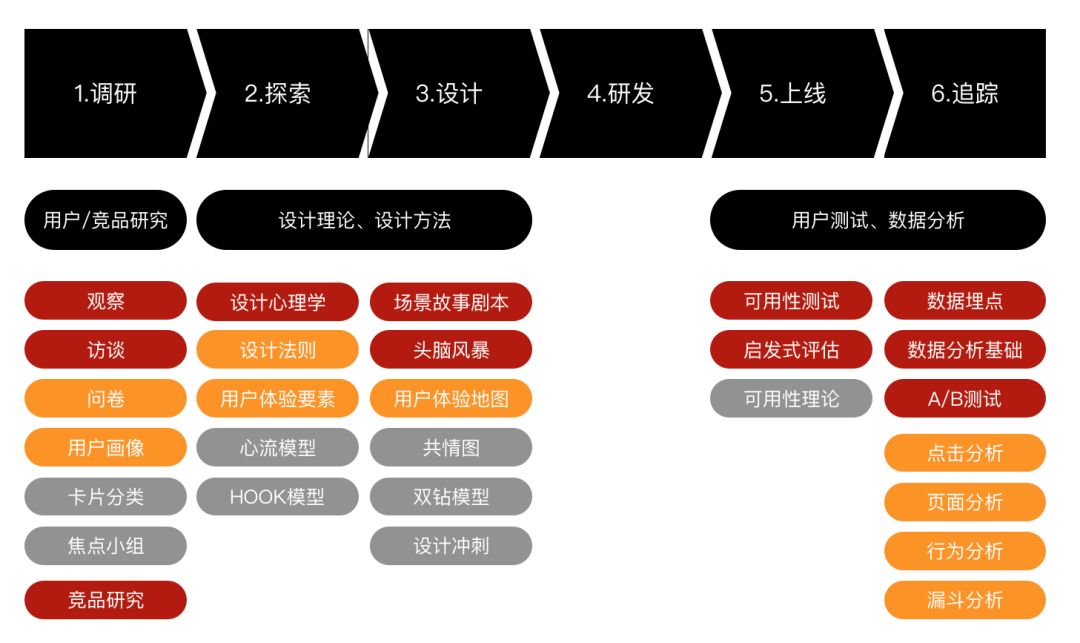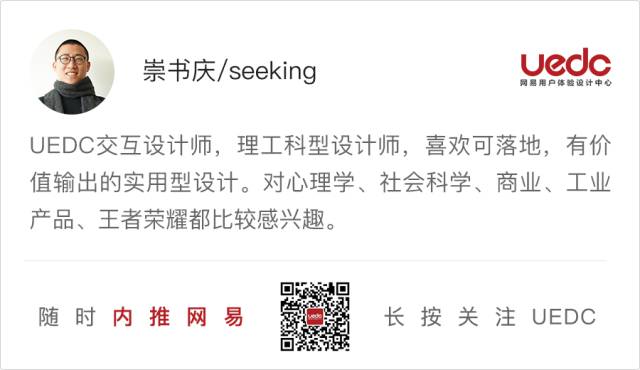
经常被人问起“如何入门交互设计”,也做过很多次解答,今天便系统地和大家聊聊
提示:
这篇文章会很长,如果一次看不完,可以收藏一下;
这篇文章主要是为新人撰写,所以很多概念/方法会比较模糊地说,多少会损失一些严谨性
👹
学习交互的步骤
有些同学入门交互的步骤是:
看一些书,比如《交互设计精髓》,然后借鉴各个竞品开始画交互稿,一年后好像也入门了。
但这么做会有2个问题:
那么相对有体系的学习步骤是怎样的呢?
这里笔者用“学武功”做一个类比:
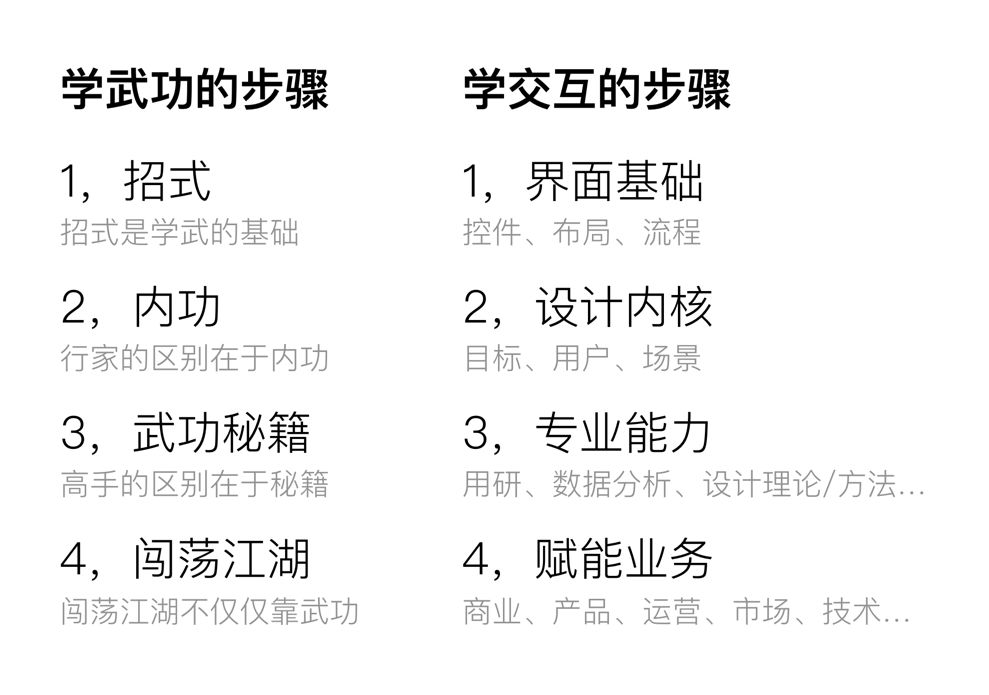
这个学习步骤也可以对应到交互设计T型能力图谱上,如下图:

下面的篇幅我们便来分别介绍
每一个步骤具体学什么?
怎么学?
👹
步骤1:界面基础(招式)
界面基础指的是:
控件
、
布局
、
流程
,也就是在交互稿上肉眼可见的部分。入门时先学界面基础可以让你快速感知到什么是交互设计,并建立一些兴趣和信心
1.1. 控件
控件就是界面上最小的有效单元,比如下图中的“搜索框”、“单选按钮”、“复选框”、“下拉框”。
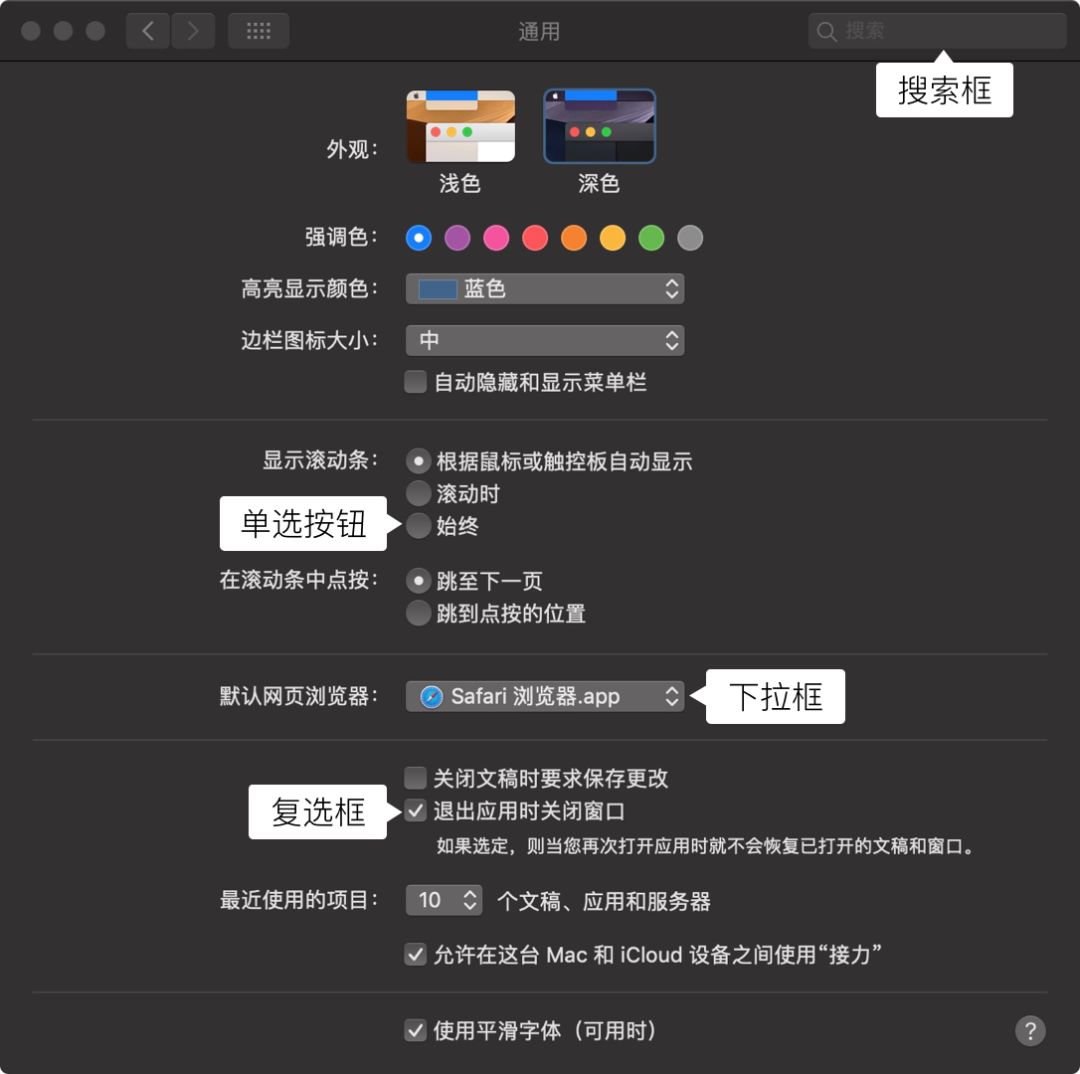
1.1.1. 认识控件
掌握控件首先要“认识控件”,认识控件比较体系的方法是去阅读各个平台的官方设计规范,
比如iOS、Android、MacOS、Windows(Desktop APP/UWP)、小程序
(文末有链接)
。注意web端是没有官方规范的,因为本身不是平台。web端的规范属于各自为政的状态,国内后台规范比较常见的是antdesign和element,前台就没有规范可言了。
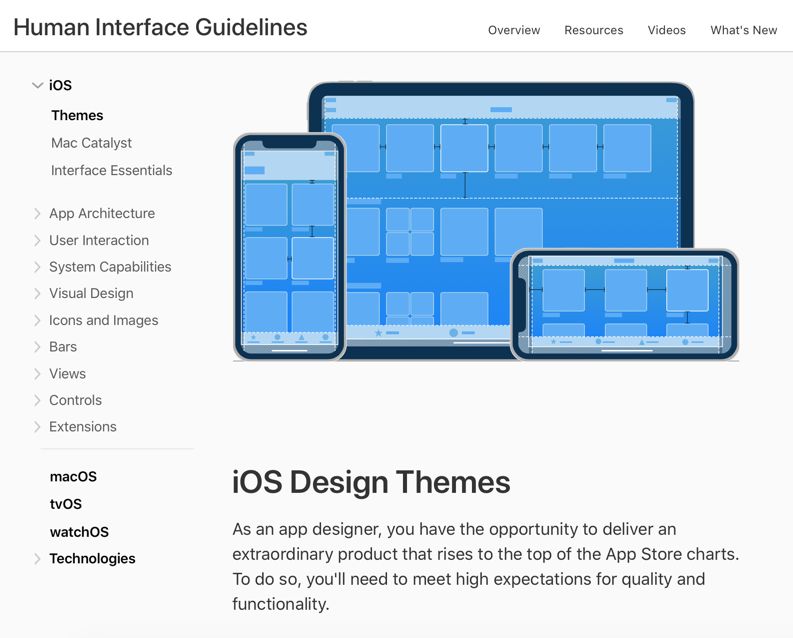
1.1.2. 了解控件的交互流程
很多控件都不是静态的,都会有各自的一套交互流程,比如文本框(可参考下图流程):
“用户点击文本框后,会出现光标,且弹出键盘。
输入第一个字符后,会出现“清空按钮”。
输入很多字符后,会有截断效果。
输入错误时,会报错…”
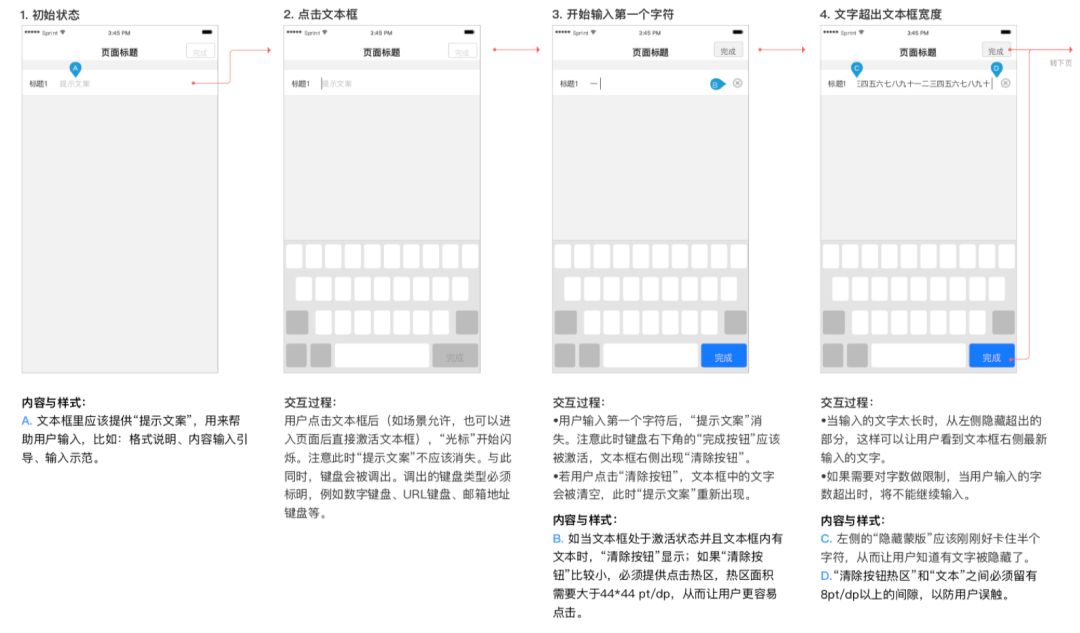
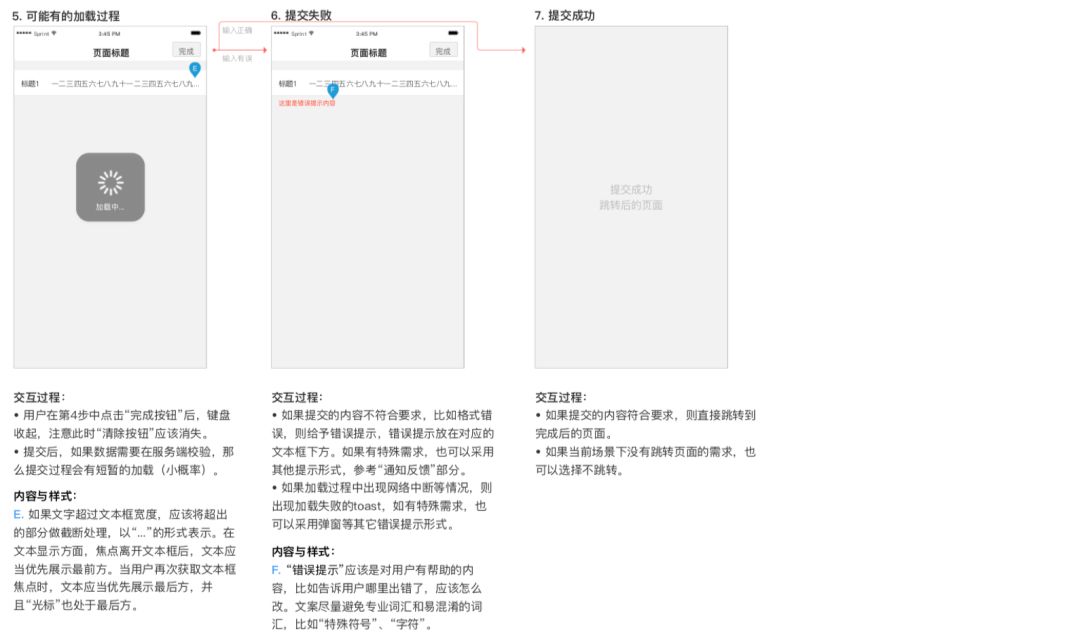
了解控件的交互流程,可以帮助你更立体地了解一个控件。
在实际的交互稿绘制中,也经常会细致地描述某个控件的交互流程。
想要学习每个控件的交互流程,比较简单的方法就是找一些成熟的产品试用,看每进行一个动作下一步会发生什么,然后临摹下来。
对于移动端,比较推荐大家临摹微信。因为是微信是公认控件层面最讲究的产品,设计规范和工具都比较全,比如WeUI提供了设计规范和小程序工具。
当然,如果有耐心,各个平台的官方规范都跟着练一遍是最好的啦…
1.1.3. 了解控件的属性
大多控件都会有自己的一些属性,或者可以理解为可设置的参数。
比如“列表”这个控件,需要交互设计师定义的属性有:
排序规则、加载规则、刷新规则、适配规则、截断规则等。
比如下图中的群成员列表,他的“排序规则”可能是按照昵称首字母排列的,也可能是按照进群先后顺序排列的,或者是按照角色排列的。
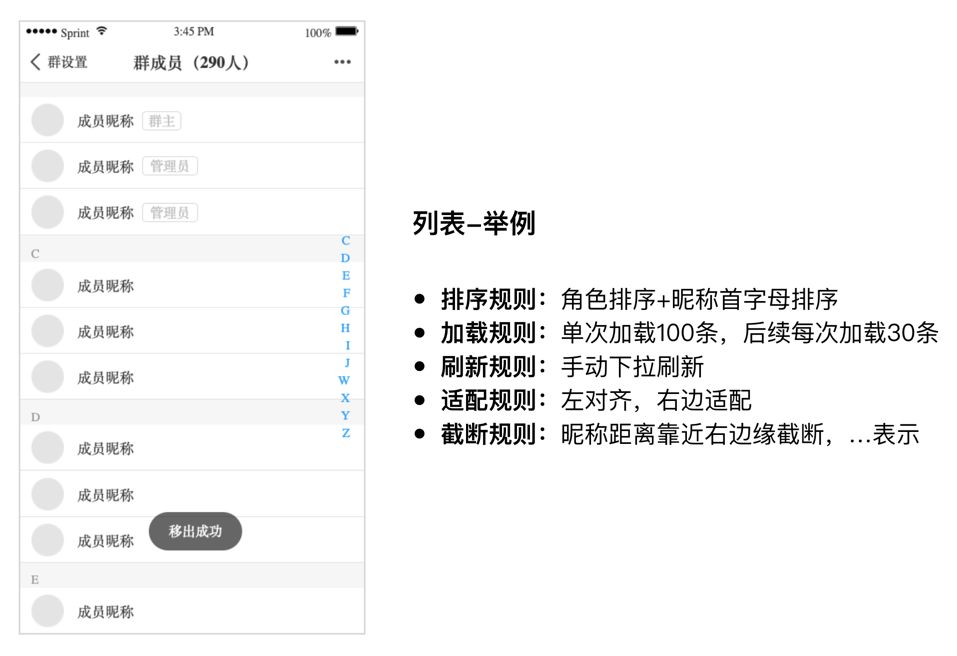
“控件的属性”没有很好的学习途径,如果有认识一些前辈愿意给你看交互稿是最好的。
如果没有只能自己摸索了。
一个设计师的交互稿是否细致,开发是否能很好阅读,而不是经常跑来说你写漏了,主要取决于设计师对“控件属性”的理解。
1.1.4. 了解怎么使用控件
当了解上面所有关于控件的内容后,你还需要知道什么时候该用什么控件。
举个例子(下图),当用户输入手机号错误的时候,需要给用户一个错误提示,提示方式所用的控件可以有很多种:
弹窗、toast、行内提示、气泡提示。
那么用哪一种最好呢?
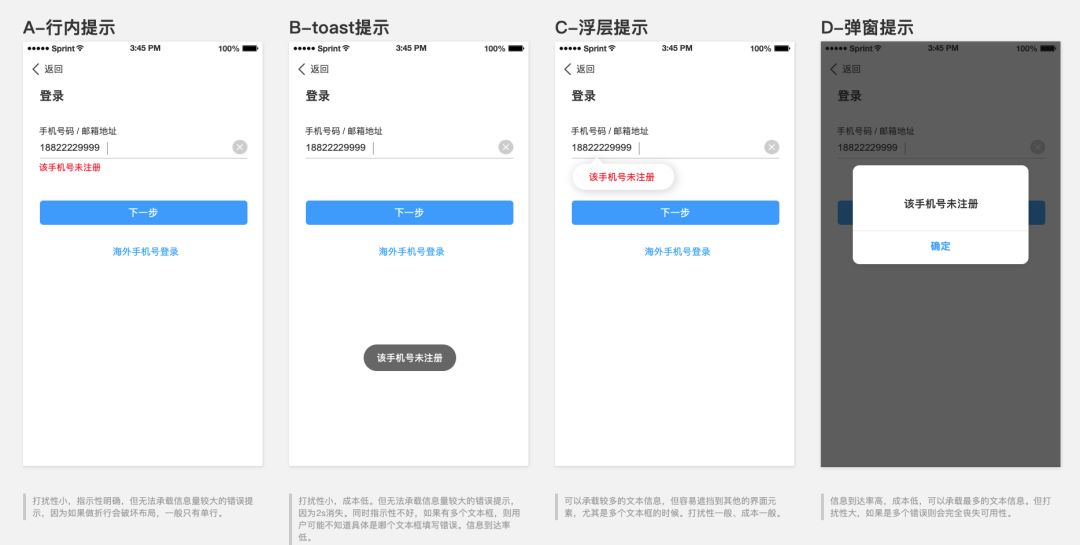
答案是“不一定”,比如“弹窗”的缺点是打扰性很强,但优点是可以承载大段文字,用户到达率也更高。
toast的打扰性很小,但只能放很短的文字,用户很容易忽略。
具体要看当时的情况是怎样的,设计师想要什么样的效果。
那么怎么学习控件的使用方法呢,可以推荐大家看《web界面设计》或者各个平台的设计规范。
看完后再找出类似的控件,做对比思考,基本就能看出门道了。
1.2. 布局
简单意义上理解,布局就是把“控件”和“内容”放到界面上合适的位置并赋予合适的视觉重量。
在网页时代,布局设计是相当重要的。
但在移动端盛行的当代,布局设计相对没有那么被看重。
主要原因是移动端的布局设计趋同性比较大,设计诉求和设计空间都相对较小。
但它仍然是设计基础中重要的一部分
1.2.1. 了解布局设计的基本理论
布局设计的基本理论有以下几种:
格式塔原理、网格系统、7±2法则、席克定律、费茨定律、奥卡姆剃刀原理、复杂性守恒定律
。这几种理论中除了“网格系统”外,其余的理论基本都可以在知乎搜一下然后10分钟内了解吸收。这些理论相对比较底层,很难直接告诉你布局设计应该怎么做。但它们可以成为设计师心中的“标尺”和“依据”,会融入在你平时的设计工作中。

1.2.2. 布局设计的基本步骤
布局设计简单可以分为以下4个步骤:
-
列举:
将界面中所需要的元素列举出来,比如:
商品图片、商品标题、价格、优惠券、收藏、分享…
-
归类:
将上述列举的元素归为几类,每一类就是一个模块。
比如“收藏、购买、加入购物车”可以归为“操作模块”
-
排序:
将上面归类好的模块进行排序,排序的依据一般是:
用户场景中的浏览顺序、元素的重要性、业务期望
-
调整:
布局排布的影响因素很多,最后需要综合其他因素对布局进行调整。
并对各元素的视觉重量进行定义调整
学会基本步骤后,可以通过“默写产品法”进行练习。
比如把淘宝商品详情页的元素摘录下来,然后自行排布。最后和淘宝的设计进行对比,
思考淘宝为何这么设计,自己是否有思考疏忽?
1.3. 流程
界面中的元素有2种:
内容和功能。
内容是静态的,比如商品描述就是一种内容。
功能是动态的,比如“加入购物车”就是一个功能。
在交互稿中,展示一个功能的方式往往是“描述其交互流程”。
比如在聊天APP中“接收文件”的交互流程可以描述为:
点开消息→看到文件→点击下载→下载完成并打开。
如下图所示:
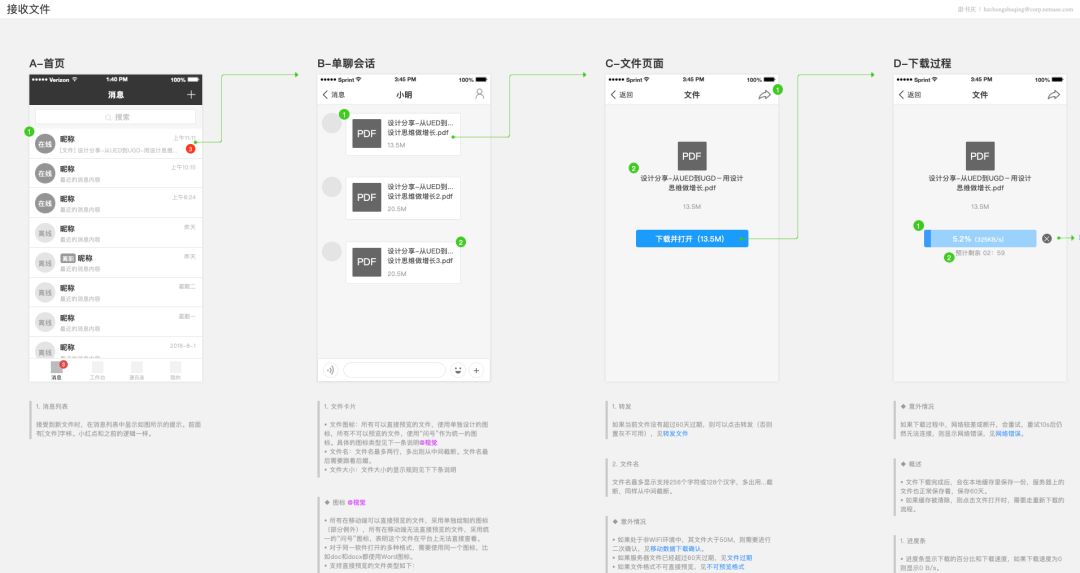
1.3.1. 流程设计的步骤
流程设计的基本步骤是:
1. 确定“任务”;
2. 将“任务”拆成“动作”;3. 将“动作”对应成界面。
举个例子,如下图。
比如我们做一个“群聊”的功能,群聊功能中有一个“添加群成员”的小功能。
我们可以把“添加1个成员”看做是一个“任务”,用户想要完成这个任务,就必须有一系列“动作”。
比如:
找到群、找到添加入口、找到要添加的人、确定添加、确认添加成功。
列出这些动作后,我们再针对每个动作(或多个动作)设计相应的界面,这就得到了交互流程。
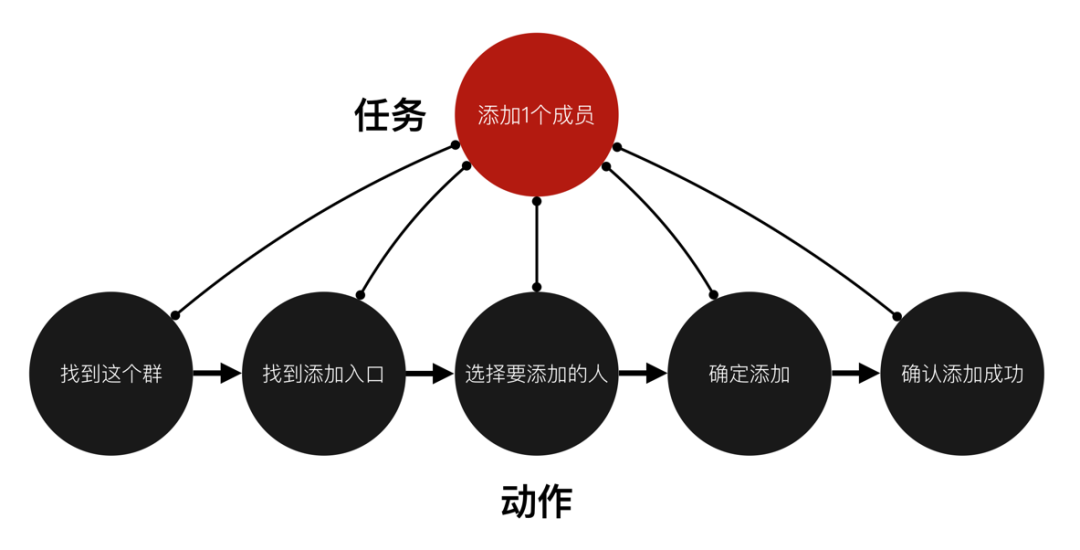

实际的交互流程会比这个例子复杂很多,不仅仅有“一条主流程”,还会有很多“支流程”。
比如上述例子中,用户“找到群”的方式其实有很多,可以通过搜索,可以通过通讯录,也可以通过消息列表。
用户“确认添加”过程中也不一定就会“添加成功”,也可能中途突然反悔了,也可能网络突然断了。这些都属于流程中的一部分,都需要体现在最终的交互稿中。
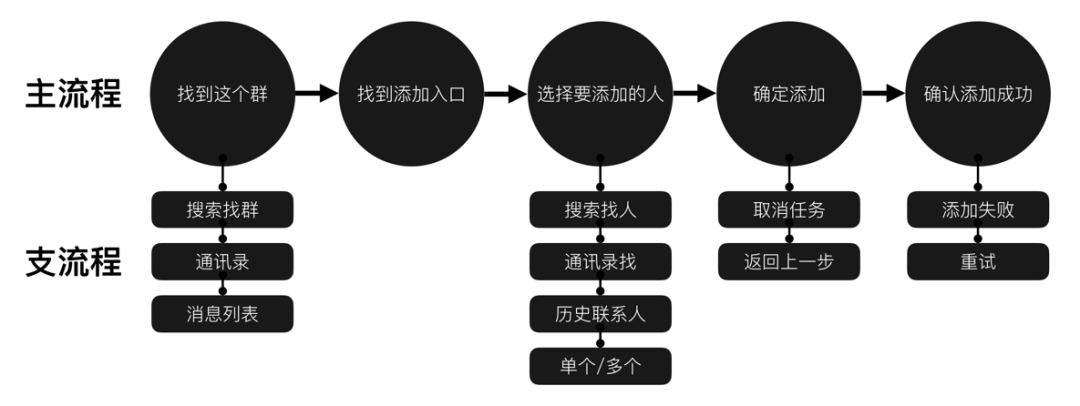
对于复杂的交互流程,需要在绘制界面前搭建“流程图”(如下图),这样可以让你思路更加清晰,表达更加清楚。
流程图的绘制相对比较复杂,这里不展开讨论。
(下图是移动端音视频通话的流程图的例子)
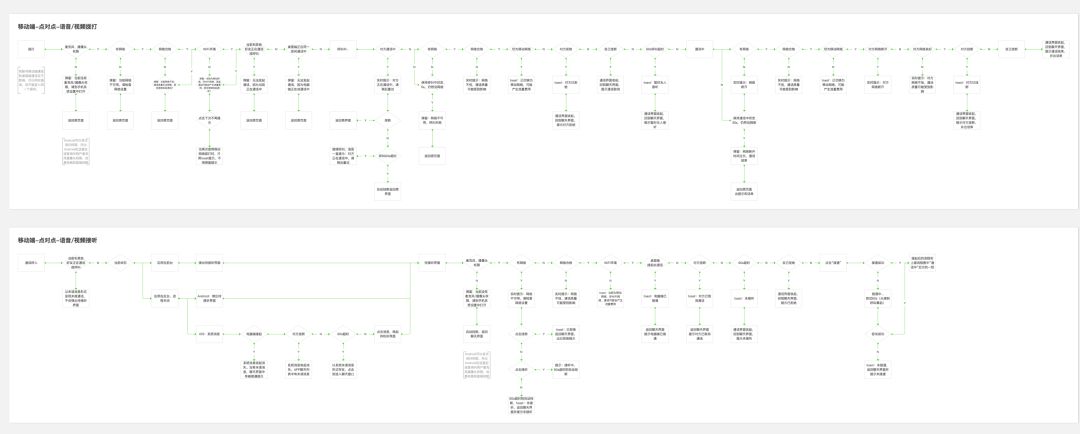
1.4. 步骤1的小结
以上我们介绍了入门交互设计的第1步“界面基础”(信息量有点大哈),其中包含
控件、布局、流程
3个部分。针对这3个部分笔者推荐一些实用的书籍(不是那种夸夸其谈的书)
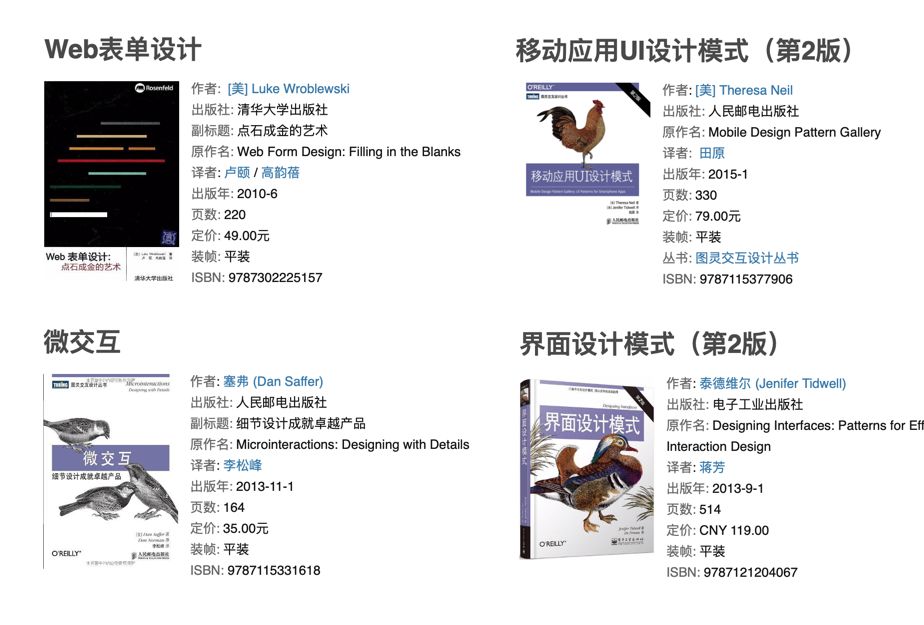
学会这些基础后,基本就算是大概入门了,能够自己画一些交互稿了。
👹
步骤2:设计内核(内功)
这个部分的内容会比较虚,也不太容易理解。但这部分的知识的确是一个交互设计师最“
内核
”的部分,所谓的“交互设计天赋”大体就体现在这里了。
我们举个例子方便了解这个部分要讲的“
用户
”、“
目标
”、“
场景
”。如下图所示,这是某个银行APP的客服咨询功能,笔者当时想查询开户行,于是就输入了“你好,怎么查询开户行”。此时系统回复了“正在安排客服,当前排队人数为299人,请稍后。退出排队请输入【1】”。过了十几分钟,笔者有点不耐烦,于是又输入了一个“你好”。系统又给了一个同样的回复,只是排队的人数刷新了一下。这个例子中的控件、布局、流程都没有问题,但用户使用过程却会很痛苦,问题出在哪里呢?
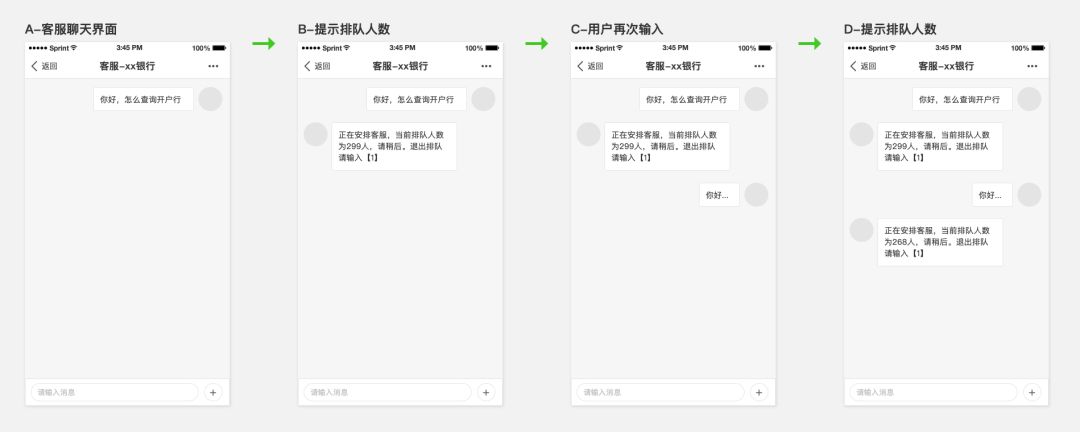
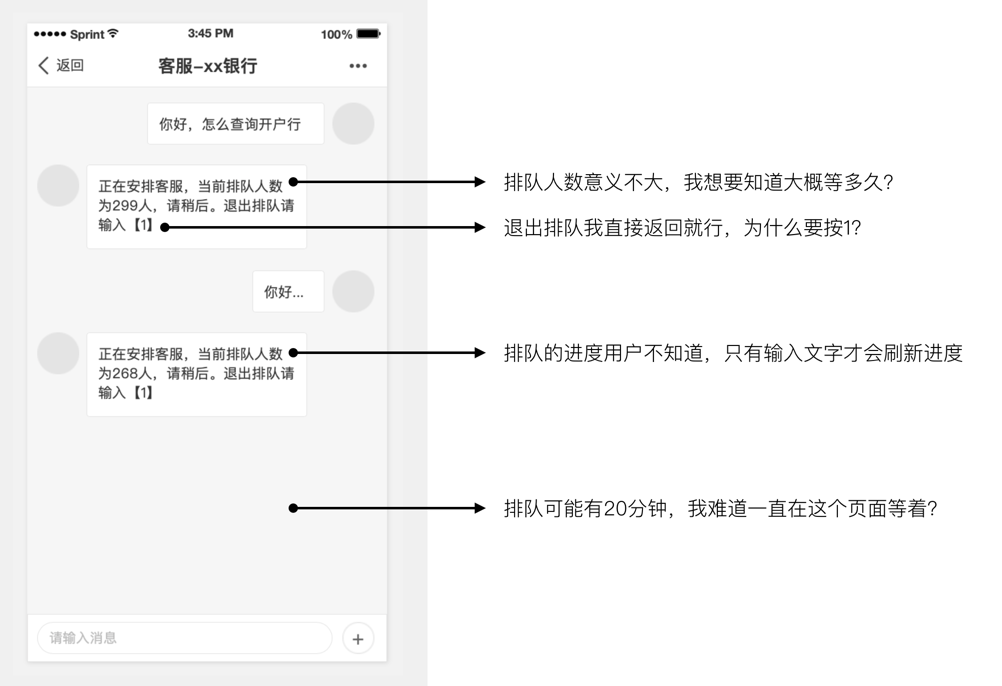
究其原因,设计师在设计过程中并没有“以用户的角度思考”,只是干涩地画出基本的交互,也就是没有考虑到“用户”、“目标”、“场景”。那么
什么是“用户”、“目标”、“场景”呢?
我们又该如何去学习?
2.1. 用户
用户这个概念相对比较好理解,但真正了解用户却很难。
尤其对于中国而言,各年龄、地区、阶层、文化的用户差异性非常巨大,所以在刚开始做某个产品的时候,最先应该做的事情就是去了解这个产品的目标用户。
那么如何去了解呢?实际工作中最基础的几个用户调研方法是:
用户访谈、用户观察、问卷
。通过这些方法你可以收集到用户的基本信息,接下来就可以对其进行分类了。分类后可以进一步做一个事情,就是
制定用户画像
(下图就是一个用户画像)。用户画像可以简单理解为将“一群人”抽象为“一个人”。之所以要制定用户画像,是因为在设计时你很难去感同身受“一群人”的想法,但可以感同身受“一个人”的想法。

那么如何去学习关于用户的一些知识呢?
“用户访谈、用户观察、问卷”这些用户调研方法可以去看《设计调查》这本书。
“用户画像”相关的知识可以直接去知乎或公众号上搜索“用户画像”。
“用户”相关的知识是很大的一个领域,比较大的公司中都会配备单独的“用户研究员”。
所以作为刚入门的设计师,可以相对简单了解一下这些知识就可以,深入的专研可以等到比较入门后再进行。
但平时可以注意多去观察身边的人怎么使用产品,建立一些基础认知。
2.2. 目标
目标同样会影响设计,比如大家都知道,同样是聊天APP的“微信”和“钉钉”在设计上差异很大,微信打扰性很小/功能精简,钉钉打扰性很大/功能复杂。
这是因为用户使用微信的目标是“生活中的轻松沟通”,而使用钉钉的目标是“工作中的高效沟通”。
在交互设计的体系中,目标可以细分为“用户目标”、“业务目标”,因为设计师不仅仅要为用户服务,也要为公司业务服务。
如果用户很爽但公司完全不赚钱那肯定不是长久之计。
“用户目标”可以再度细分为“人生目标”、“最终目标”、“体验目标”,这3个细分目标的具体定义可以参考《交互设计精髓》第一大部分。
如果想要初步了解下这3个目标可以参考下图的例子。
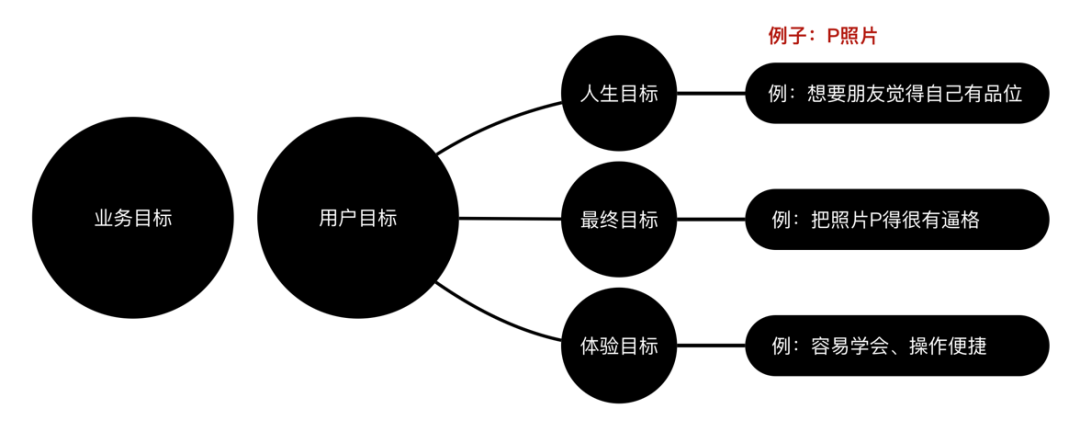
2.3. 场景
场景可以简单理解为“用户当时所处的情况”,如果交互设计师只能学习一个概念,那么一定是“场景”。场景有什么用呢?场景是设计师去理解用户需求
最重要
的一个工具。因为用户的需求是很难感同身受的,如果都不能感同身受那么如何为用户做设计呢?于是就有了场景。设计师可以把自己代入到“场景”中,去感同身受用户的想法,从而得到用户需求(细粒度的需求)。

一般而言,我们都会将“场景”和“用户”、“目标”整合到一起描述,也就是常说的“用户场景”。用户场景的通用结构是:
谁?
在什么情况下?想要什么?做了什么?结果如何?他的想法如何?
下图中举了一个用户看新闻的例子,可以帮助理解什么是用户场景。
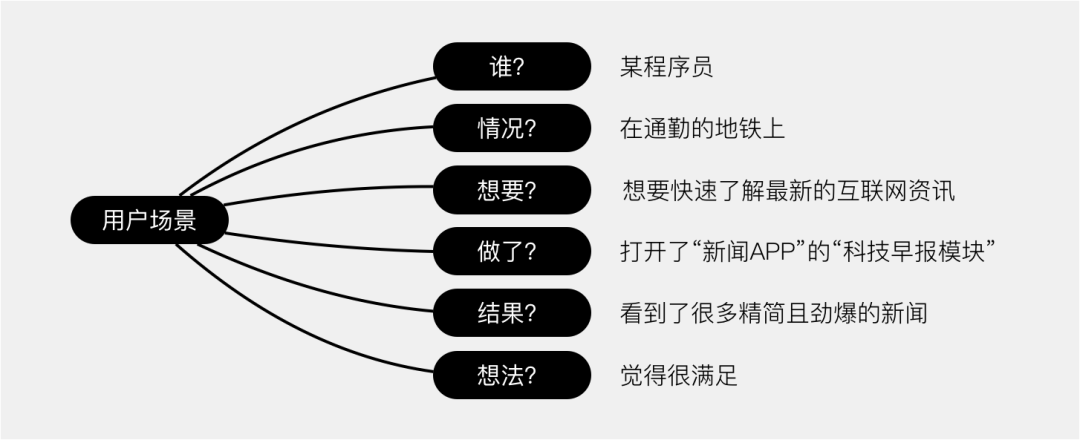
知道场景后真的对设计有帮助吗?答案是肯定的。当设计师将自己代入到场景中,思考每一个场景,过程中便能产出大量的想法,设计的创新/细节就都出来了,且最终的结果往往也是相对符合用户真实需求的(那么如何描述场景呢?行业里比较通用的方法是“
场景故事剧本
”,一定要学会哈。具体可以参考《交互设计精髓》第一部分)
为了更易理解,我将“场景”应用到了上面提到的银行APP的例子中,描述了一下用户场景并提出了一些idea,如下图所示。
你也可以把自己代入到这个场景中,看是否能体会到“场景”这个工具的奥妙。
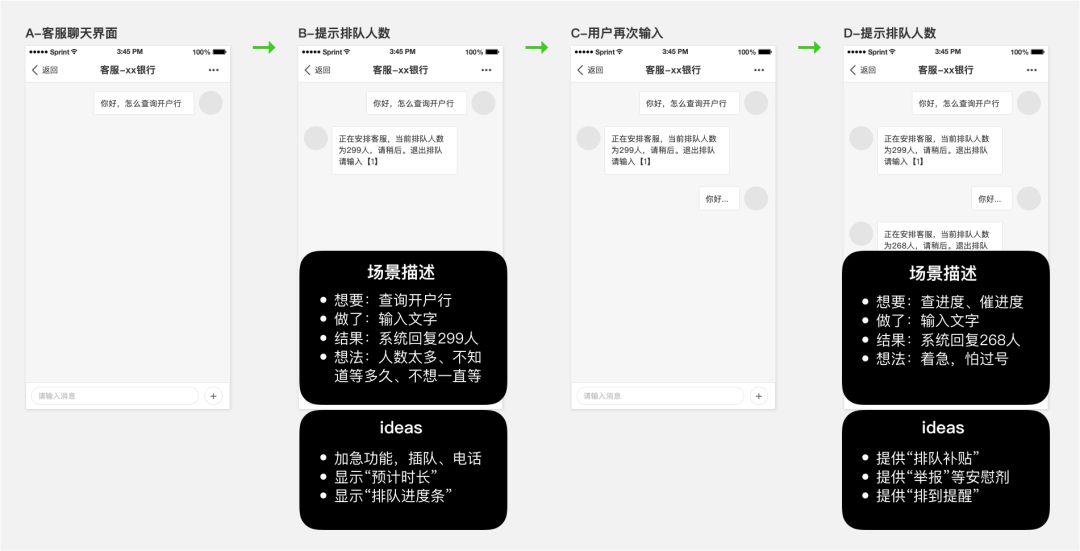
2.4. 步骤2小结
掌握了“设计内核”(用户、目标、场景)后,就可以算得上一个初级的交互设计师了,做一些基本的交互设计没什么问题,甚至说可以上岗了。
👹
步骤3:专业能力(武功秘籍)
在掌握了上面步骤1、2中的基础知识后,我们便要开始攻克专业能力,成为真正专业的交互设计师了。专业能力主要指的是:
用户研究、竞品研究、设计理论、设计方法、用户测试、数据分析
。注意这里我所说的专业能力都是在实际工作中常用的,而不是全量的专业能力。下图中我将这些专业能力按照产品的研发流程做一下归类(红色是优先学习的,橙色是建议学习的,灰色是选择学习的):